photoshop产品精修之蓝牙音箱
1、使用【钢笔工具】沿路径进行抠图,【CTRL+ENTER转化为选区】创建【蒙版】【CTRL+G编组】。

2、拖动【蒙版移动到这个组】,对【左侧-白色部分抠出-制作单独图层】【CTRL+ENTER转化为选区-CTRL+J复制】。
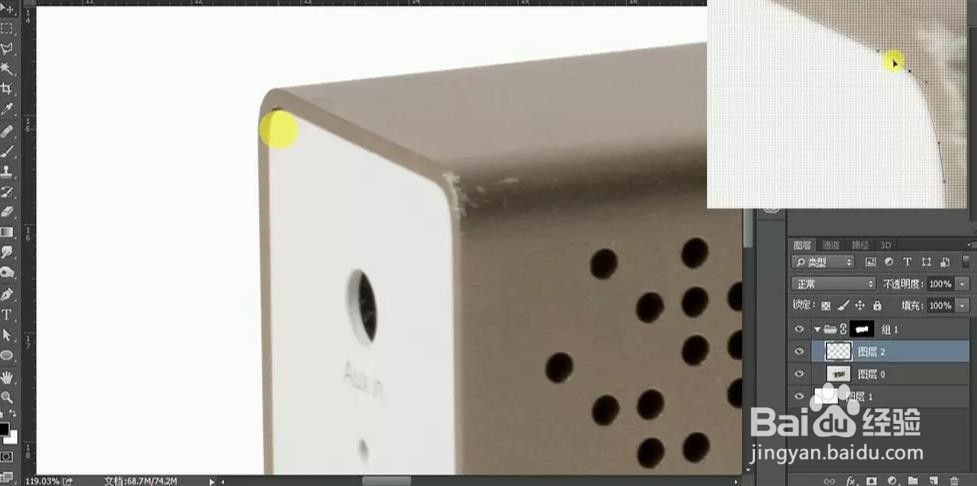
3、给【金属部分(底层)】添加【亮度对比度(剪切到下方图层)】。

4、【新建图层】添加【渐变】图层【混合模式改为柔光】。
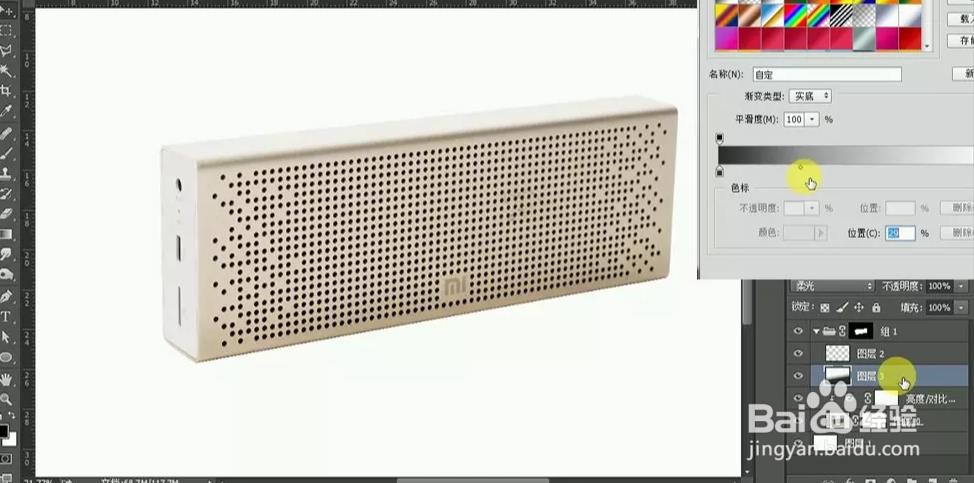
5、使用【柔边缘化笔-在(亮度对比度调整层的蒙版上)】边缘涂抹。

6、使用【钢笔-绘制产品顶端的轮廓-转化为选区】填充【渐变】。

7、绘制【长条矩形-填充灰色】【调整羽化值16.2px嘉滤淀驺】【CTRL+T】调整角度和位置,【图层不透明度53%】。

8、复制一层【矩形】调整【粗细、羽化值-不透明度后】效果如图。

9、添加【渐变叠加】添加【蒙版】涂抹不合适部分。

10、同样的方法【绘制白色长条矩形】制作‘高光’调整【色相饱和度】。

11、【绘制白色矩形】调整大小和角度,【羽化值4px左右】最后添加【蒙版】擦除多余部分。

12、给【侧面图层】添加【亮度对比度】使用【魔术棒工具】选中‘数据接口部分’填充【黑色】。

13、使用【钢笔】绘制【投影区域-转化为选区】填充【黑色】添加【高斯模糊】参数如图【图层不透明度20%瘾廛装钒左右】添加【蒙版-使用黑色柔边缘化笔涂抹边缘】。

14、绘制【金色矩形-CTRL+T调整透视和大小】下移一殿秩痊肭层【图层混合模式改为颜色加深】添加【蒙版】使用同上的方法涂抹‘投影边缘’。

15、使用【修复画笔结合涂抹工具】调整细节部分,以及‘顶部的颜色’如图所示。

16、使用【字符工具】重新输入【侧面文案】调整大小和角度,并使用【污点修复画笔】祛除原先的文字。
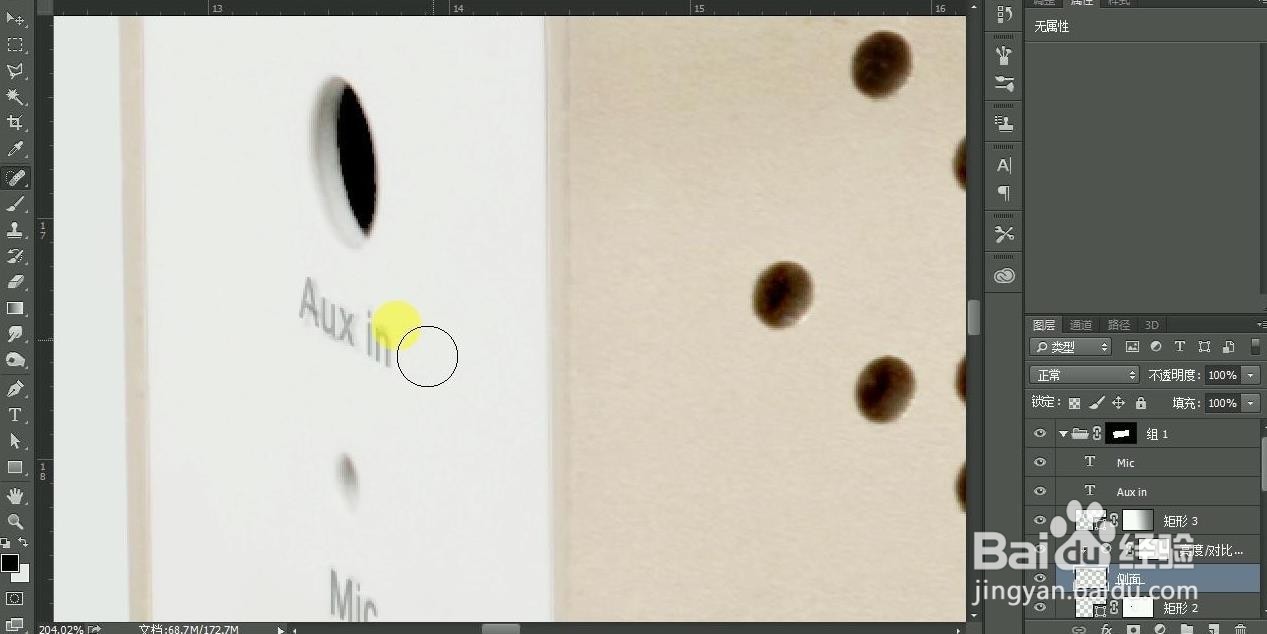
17、使用【钢笔工具】沿【侧面接口部分的图案】绘制【路径】打开【路径面板-右键-描边子路径】。

18、同样的方法,对剩余图案以及‘logo’进行绘制,并填充【颜色】。

19、最终效果如图所示。
